Popravak: Sinkronizacija međuspremnika u sesiji TeamViewer ne radi
Miscelanea / / August 04, 2021
Reklame
Čini se da na puno korisnika utječe TeamViewer problem sinkronizacije međuspremnika. Da! Mnogo je korisnika počelo izvještavati o sinkronizaciji međuspremnika u sesiji TeamViewer Ne radi neočekivano, što u osnovi uzrokuje problem s kopiranjem i lijepljenjem s Windows 10 domaćina na televizor prozor. Ako se i vi susrećete s istim problemom, slijedite ovaj vodič za rješavanje problema.
Prema prijavljenim problemima u zajednici TeamViewer, pogođeni korisnici ne mogu kopirati i zalijepiti stavke međuspremnika pomoću programa TeamViewer iz sustava Windows 10 na TV. Čak i nakon ponovnog pokretanja televizora i računala ili višestruke provjere sinkronizacije međuspremnika nekako ne funkcioniraju. Ako imate isti problem, ne trebate se zbog toga brinuti.
Sadržaj stranice
-
1 Popravak: Sinkronizacija međuspremnika u sesiji TeamViewer ne radi
- 1.1 1. Ponovo pokrenite računalo
- 1.2 2. Omogući sinkronizaciju međuspremnika
- 1.3 3. Upotrijebite alat za udaljenu radnu površinu treće strane
- 1.4 4. Koristite opciju za kopiranje lijepljenja
Popravak: Sinkronizacija međuspremnika u sesiji TeamViewer ne radi
Ovdje smo naveli nekoliko mogućih zaobilaznih rješenja koja bi trebala u potpunosti riješiti problem. Dakle, bez daljnjega, krenimo u to.
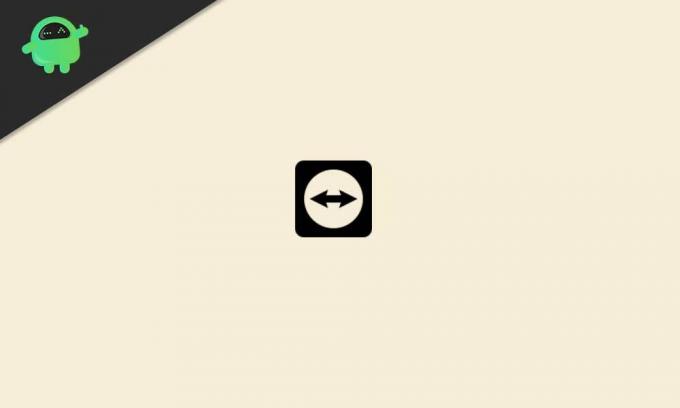
Reklame
1. Ponovo pokrenite računalo
Pa, ponovno pokretanje računala može vrlo lako ispraviti nekoliko programskih pogrešaka ili kvarova u sustavu. Preporučuje se jednom ponovno pokrenuti računalo kako biste provjerili je li problem riješen ili ne. Možemo razumjeti da većinu korisnika to možda neće zanimati, ali za to nije potreban trud ni vrijeme. Dakle, ovo je minimalna stvar koju možete učiniti u početku. Učiniti tako:
- Klikni na Početak izbornik> Idite na Vlast opcija.
- Odaberi Ponovo pokrenite i spremni ste za polazak.
2. Omogući sinkronizaciju međuspremnika
- Otvorena TeamViewer > Kliknite na Dodaci.
- Odaberi Opcije > Kliknite na Napredna.
- Odaberite Prikaži napredne opcije.
- Pronađite Napredne postavke za povezivanje s drugim računalima opcija.
- Klikni na Sinkronizacija međuspremnika potvrdni okvir da biste ga omogućili.
- Kliknite na u redu za spremanje promjena i ponovno pokretanje TeamViewer-a.
Ova metoda trebala bi vam pomoći da u potpunosti riješite sinkronizaciju međuspremnika u problemu s TeamViewer sesijom koji ne radi.
3. Upotrijebite alat za udaljenu radnu površinu treće strane
Ako ne možete koristiti aplikaciju TeamViewer na računalu, možete pokušati koristiti drugi alat za udaljenu radnu površinu treće strane. Postoji nekoliko alata koji se mogu naći na mreži, ali AnyDesk je pouzdaniji i popularniji baš kao i alat TeamViewer. Dakle, možete jednostavno instalirati AnyDesk na svoje računalo i početi ga koristiti.
4. Koristite opciju za kopiranje lijepljenja
Dakle, čini se da niste uspjeli upotrijebiti opciju copy-paste iz međuspremnika putem aplikacije TeamViewer. Preporučit ćemo vam upotrebu zadane metode copy-paste klikom desne tipke miša na datoteku kao što to obično radimo.
U međuvremenu možete i kliknuti za odabir ili označavanje datoteke na računalu, a zatim pritisnuti Ctrl + C da biste je kopirali i Ctrl + V da biste je zalijepili gdje god želite. Ovo je koristan i tradicionalan način premještanja ili kopiranja datoteka koje svaki put stvarno rade.
Reklame
To je to, momci. Nadamo se da vam je ovaj vodič bio koristan. Ako imate pitanja, javite nam u komentaru u nastavku.

![Popis svih najboljih prilagođenih ROM-a za Lenovo K6 Power [Ažurirano]](/f/683e01a07388308dae35a5aa2eb1b95a.jpg?width=288&height=384)

![Kako ući u način oporavka na Blackviewu BV5500 [dionice i prilagođeno]](/f/8cac5b16f9740eb3ab4130bf18a8ffb3.jpg?width=288&height=384)